

|
Windows 8是美国微软开发的新一代操作系统,Windows 8共有4个发行版本,分别面向不同用户和设备。于2012年10月26日发布。微软在Windows 8操作系统上对界面做了相当大的调整。取消了经典主题以及Windows 7和Vista的Aero效果,加入了ModernUI,和Windows传统界面并存。同时Windows徽标大幅简化,以反映新的Modern UI风格。前身旗形标志转化成梯形。 本文要为大家介绍的是win8系统中一个相当实用的功能-电脑刷新!自从微软发布win8系统以来,到win8.1系统的更新,目前越来越多的用户去使用win8系统,不论是体验新鲜的,还是觉得确实好用的,但不可否认win8的面世确实是PC端操作系统的一个重大变革。而win8有相当多的或有趣或实用或新颖的功能,现在就让小编为大家详细介绍一下“电脑刷新”这个功能的一些应用。 一些win7的老用户应该都很熟悉windows7系统的使用过程当中,如果遇到电脑有问题时可以在开机过程中按F8可以进入到win7系统的启动项设置启动模式或者说启动方式,利用其中的修复选项帮助你恢复电脑。
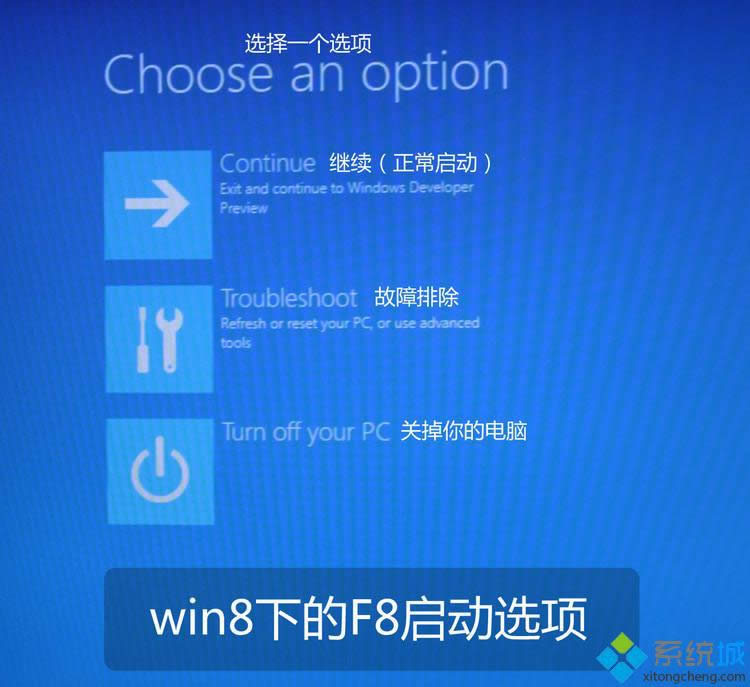
本文提到的“电脑刷新”功能是在故障排除下面,也就是说这个“电脑刷新”功能,可以用户win8系统故障是对系统进行修复,进行电脑刷新,可以解决一些电脑的疑难故障。而之所以说电脑刷新相当实用,就在于在任何情况下使用“电脑刷新”功能,可以快速的将电脑回复到良好的状态,而在整个恢复过程中,可以确保用户的资料数据不会出现丢失的情况。而用户完全可以使用定制的方式,用自己的方式行事。
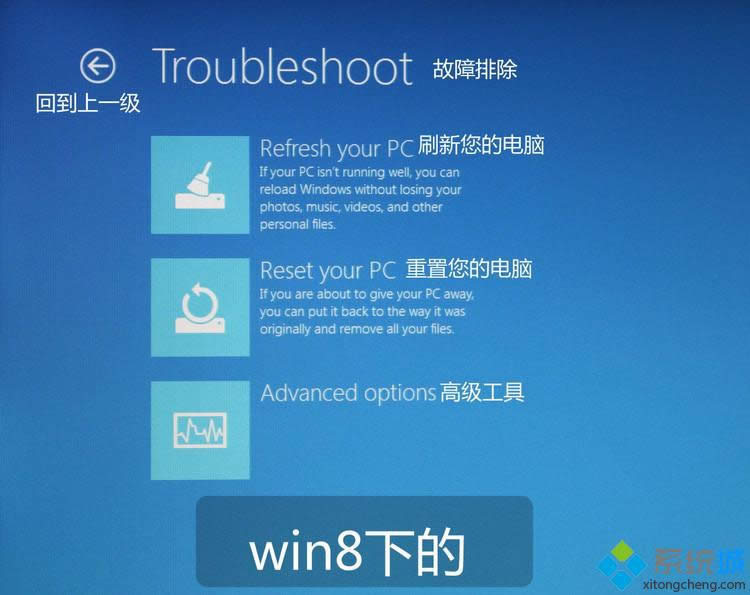
刷新计算机过程如下: 1. 在开机时按F8,进入到启动项当中
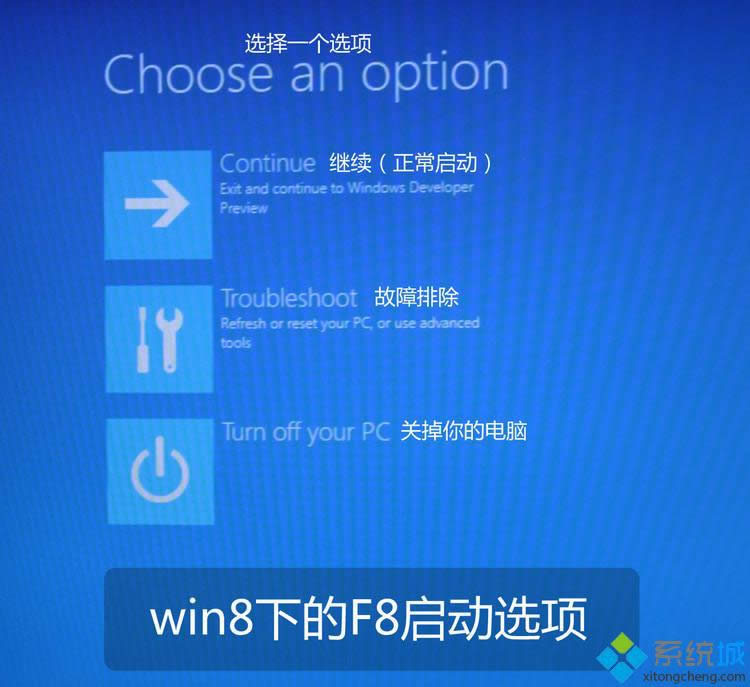
2. 点击启动项当中的故障排除,进入到故障排除菜单选项;
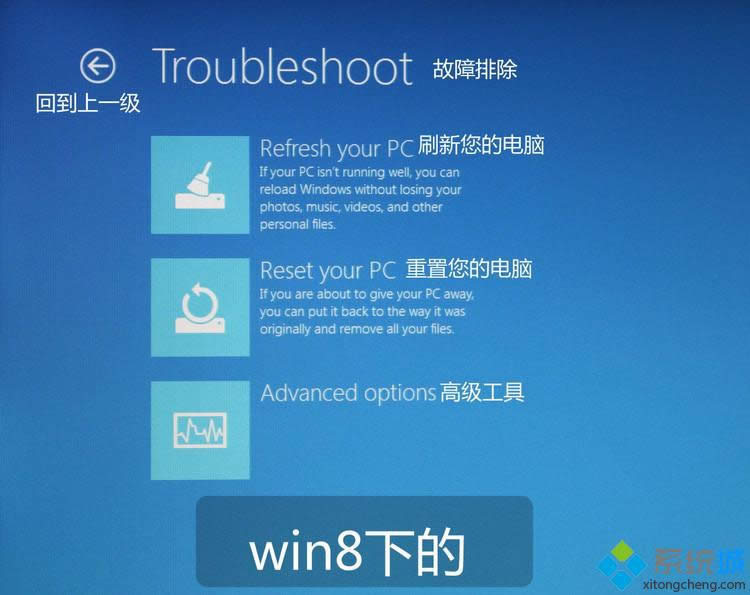
3. 点击菜单下的“Refresh your PC”即刷新您的电脑。
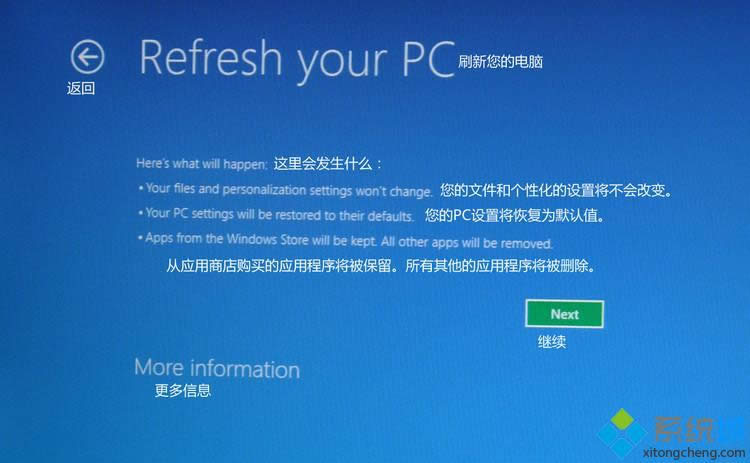
4.从上图当中,刷新界面的介绍当中,可以明确的了解到该功能能起到什么样的功效。刷新电脑就是保留个人的文件和个性化设置不变,其它都将复原。程序只保留在应用商店购买的,其它你安装的都删除。
5.选择“next”进入到用户选择页面,选择需要刷新的用户;
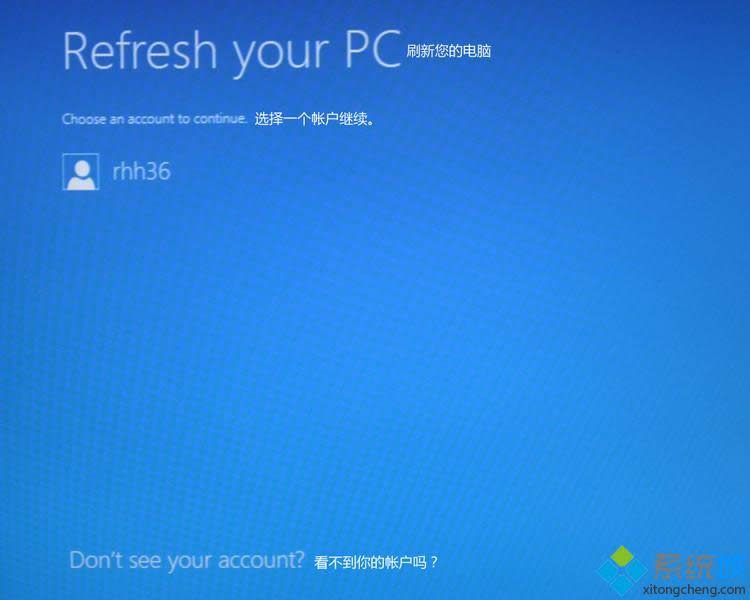

8. 完成以上步骤,接着进入最后一步,点击“Refresh”即刷新,电脑开始进行刷新!点“Refresh”后,就开始刷新电脑,重启几次后完成。登录时还是你以前的ID和密码。
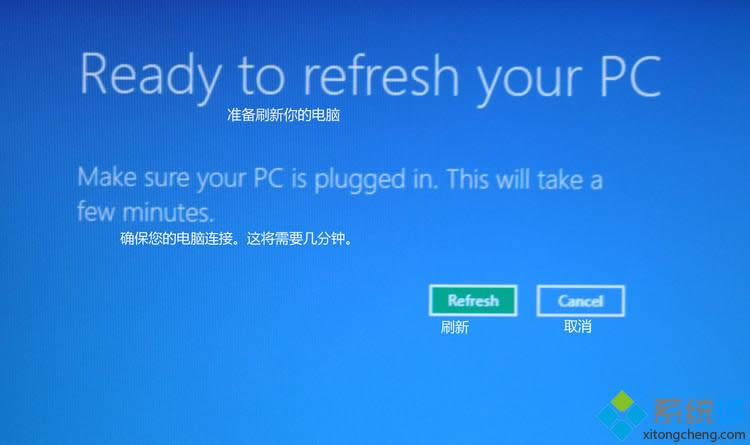
win8或者win8.1的用户如果出现系统问题,或者其他需要修复,恢复系统的用户,可以利用电脑刷新功能来维护修复自己的电脑!简单明确,而且还不会影响到已经存在的个人数据。看到这么方便的功能,还在使用win7/xp的用户有没有想要想要下载一个win8系统体验一把的冲动呢。为您推荐最新win8系统下载,永久激活,一键傻瓜式装机,装完即用,赶紧去体验一把吧。
Windows 8是对云计算、智能移动设备、自然人机交互等新技术新概念的全面融合,也是“三屏一云”战略的一个重要环节。Windows 8提供了一个跨越电脑、笔记本电脑、平板电脑和智能手机的统一平台。 |
温馨提示:喜欢本站的话,请收藏一下本站!